WPS表格设置打印表头的方法
2022-11-02 17:03:06作者:极光下载站
wps是很多小伙伴都在使用的一款文件处理软件,在WPS中我们可以处理多种格式的软件,并且有多种功能可以帮助我们解决编辑文档时遇到的问题。例如有的小伙伴在处理多数据的表格时,怎么才能让每一页表格打印出来都有统一的表头呢,其实很简单,在页面布局子工具栏中找到打印标题工具,在该工具页面中将表格的标题行设置为“顶端标题行”,最后点击确定即可。有的小伙伴可能不清楚具体的操作方法,接下来小编就来和大家分享一下WPS表格设置打印表头的方法。
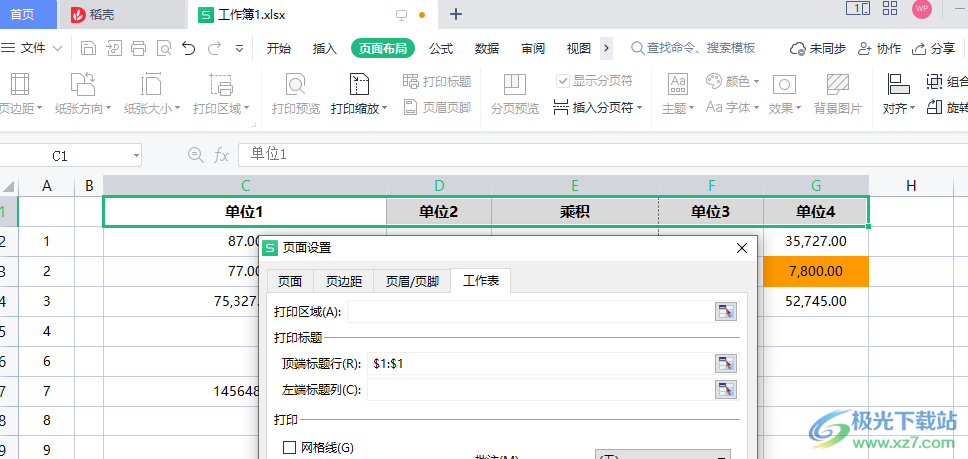
方法步骤
1、第一步,我们先打开Wps软件,然后新建或打开一个表格文档,在表格文档页面中点击页面布局选项
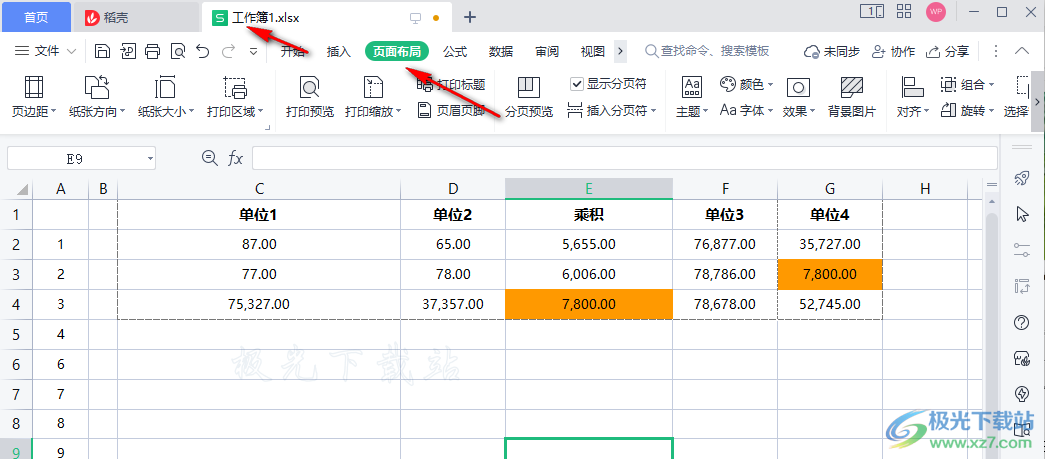
2、第二步,打开页面布局工具之后,我们在子工具栏中找到“打印标题”选项,点击打开该选项
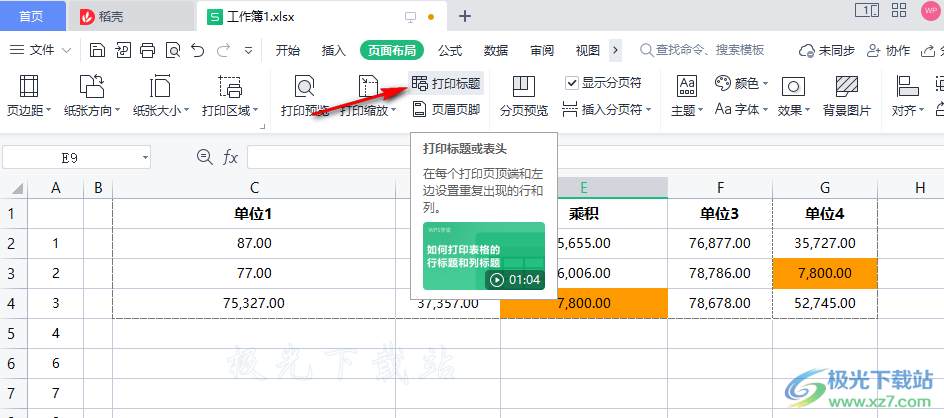
3、第三步,进入页面设置弹框之后,我们先点击“顶端标题行”,使光标出现在该选项右侧的框内,然后点击页面中的标题行,接着点击页面下方的确定选项
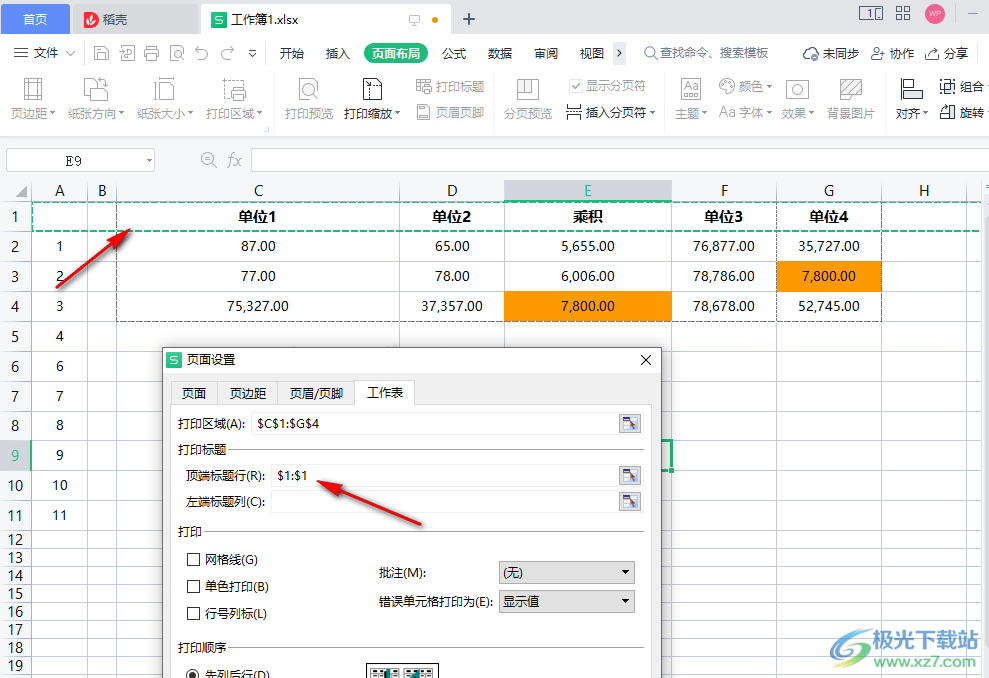
4、第四步,接着我们点击页面布局子工具栏中的“打印预览”选项,就能看到每一页都包含了我们刚刚设置的标题行
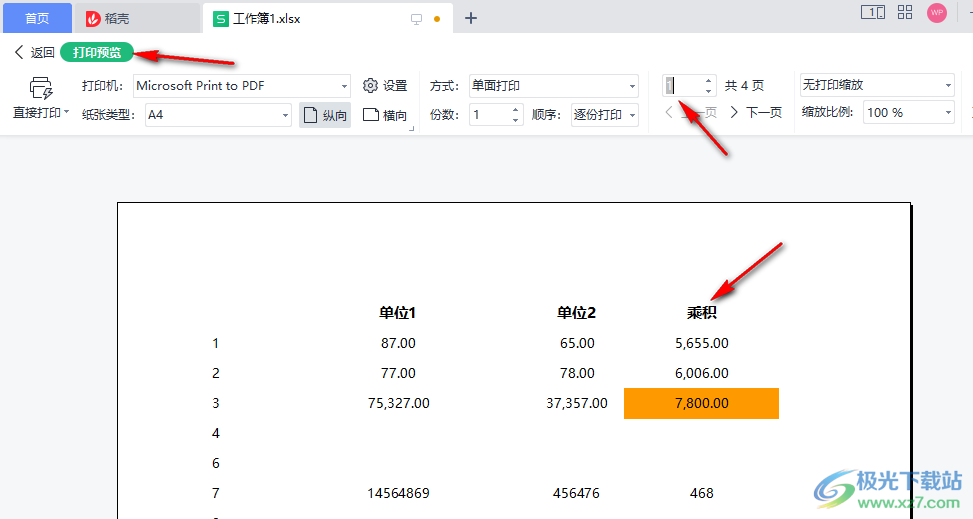
以上就是小编整理总结出的关于WPS表格设置打印表头的方法,我们先打开一个WPS表格文档,然后点击页面布局选项,接着在子工具栏中点击“打印标题”选项,然后在弹框中点击顶端标题行并选择表格中的标题行,最后点击确定即可,感兴趣的小伙伴快去试试吧。
